Cum să convertiți un zero într-o liniuță în Excel
Microsoft Office Microsoft Excel Erou Excela / / April 02, 2023

Ultima actualizare pe
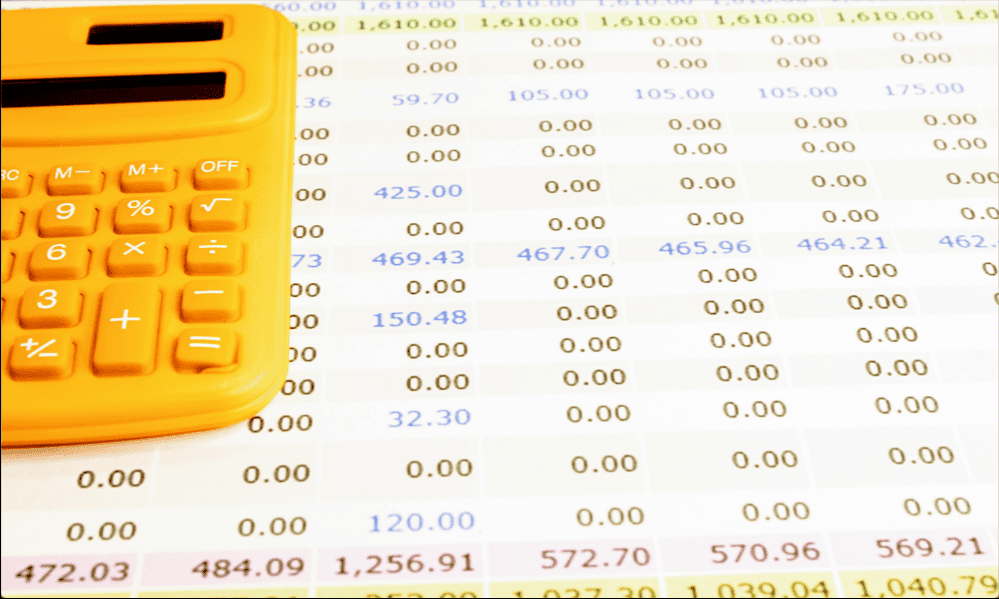
Zerourile în Excel sunt încă înregistrate ca numere prin funcții precum COUNT. Aflați cum să convertiți un zero într-o liniuță în Excel.
Dacă sunteți ca noi, cu siguranță veți fi încercat să vedeți cât de mare poate fi o foaie de calcul Excel. Dacă nu poți fi deranjat să faci toate acele derulări, te putem ajuta: 1.047.576 de rânduri pe 16.384 de coloane.
Cu alte cuvinte, o mulțime de celule. Dacă aveți o cantitate imensă de date în Excel, poate fi greu să distingeți lemnul din copaci. Încercarea de a identifica celule care conțin zerouri printre toate celelalte numere nu este întotdeauna ușoară.
O modalitate de a ajuta este să convertiți toate zerourile din foaia de calcul în liniuțe. Acestea fac mult mai ușor să vedeți care celule conțin valori diferite de zero și care nu. Dacă doriți să adăugați o liniuță în foaia de calcul, atunci iată cum puteți converti un zero într-o liniuță în Excel.
De ce convertiți un zero într-o liniuță în Excel?
Există o serie de motive pentru care ați putea dori să înlocuiți zerourile din foaia de calcul Excel cu liniuțe. Unul dintre motive este că este greu să faci distincția între valorile zero și non-zero din foaia ta de calcul dintr-o privire rapidă. Prin înlocuirea zerourilor cu liniuțe, puteți vedea cu ușurință care celule au valori diferite de zero.
Un alt motiv pentru care ați putea dori să convertiți un zero într-o liniuță în Excel este că zerourile sunt clasificate ca numere de funcții precum COUNT. Dacă doriți, în schimb, să numărați toate celulele care conțin valori diferite de zero, atunci conversia zerourilor în liniuțe este o modalitate rapidă și ușoară de a face acest lucru.
Cum să convertiți un zero într-o liniuță în Excel folosind Găsire și înlocuire
Există mai multe moduri de a converti un zero într-o liniuță în Excel. O modalitate rapidă și ușoară de a converti zerourile deja din foaia de calcul în liniuțe este să utilizați Găsește și înlocuiește. Este important să rețineți că această metodă va converti orice zerouri aflate în foaia dvs. de calcul, dar dacă mai multe zerouri sunt adăugate la datele dvs. la o dată ulterioară, aceste noi valori vor apărea în continuare ca zerouri.
Pentru a converti un zero într-o liniuță în Excel folosind Căutare și înlocuire:
- Deschideți foaia de calcul care conține datele dvs.
- Evidențiați toate datele care conțin zerourile pe care doriți să le convertiți.
- În Editare secțiunea Acasă panglică, faceți clic Găsiți și selectați.
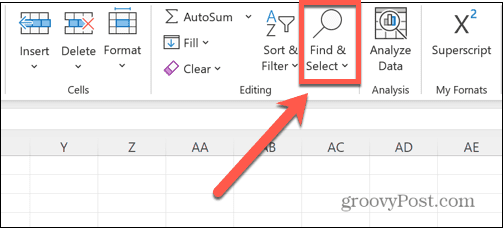
- Selectați A inlocui.
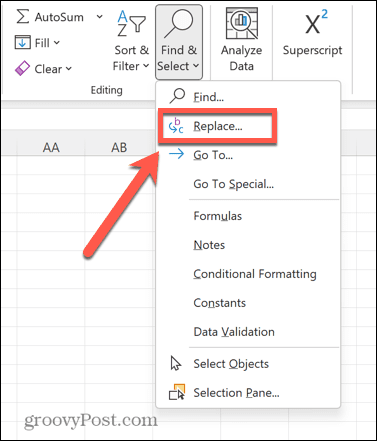
- În Gaseste ce câmp, introduceți 0.
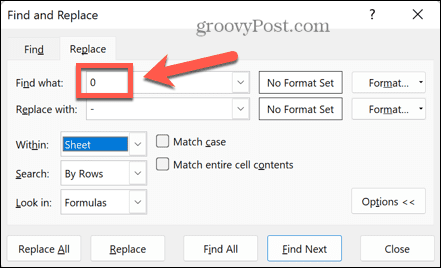
- În Înlocui cu câmp, introduceți o liniuță.
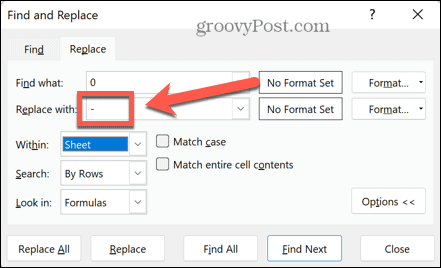
- Asigura-te ca Potriviți întregul conținut al celulei este bifat. În caz contrar, orice zerouri din numere precum 20 sau 105 vor fi, de asemenea, convertite în liniuțe.
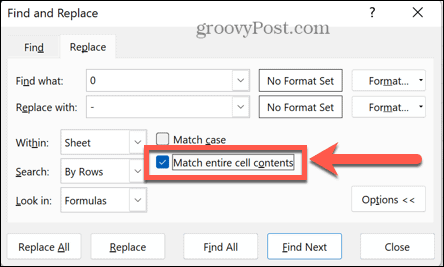
- Clic Înlocuiește-le pe toate.
- Toate zerourile din datele selectate vor fi convertite în liniuțe.
- Dacă liniuțele apar în partea stângă a celulelor, selectați din nou toate datele și faceți clic pe Aliniați dreapta
- După cum puteți vedea din totalurile din partea de jos, funcții precum COUNT nu vor număra liniuțele din datele dvs.
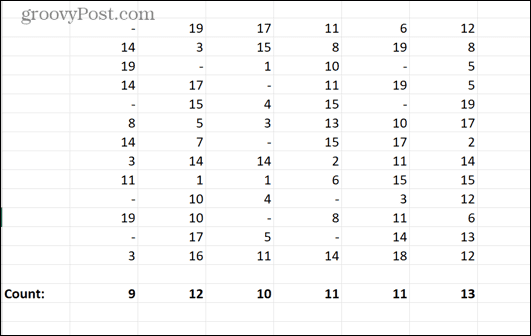
Cum să convertiți un zero într-o liniuță folosind formatarea contabilă
O altă metodă de a converti un zero într-o liniuță în Excel este utilizarea formatării contabile. Aceasta poate fi folosită pentru a adăuga simboluri numerelor dvs., dar dacă alegeți să nu adăugați niciun simbol, valorile dvs. diferite de zero vor rămâne aceleași, dar toate zerourile vor fi convertite în liniuțe.
Avantajul acestei metode este că, dacă o aplicați celulelor goale, atunci când introduceți zero în acele celule, acestea se vor converti imediat în liniuțe, ceea ce înseamnă că trebuie să faceți acest lucru o singură dată. De asemenea, este important să rețineți că, cu această metodă, funcții precum COUNT vor continua liniuțele ca numere.
Pentru a converti un zero într-o liniuță în Excel utilizând formatarea contabilă:
- Deschideți foaia de calcul care conține datele pe care doriți să le convertiți.
- Evidențiați toate datele pe care doriți să le convertiți, precum și orice celule goale pe care intenționați să le păstrați în viitor.
- Faceți clic dreapta oriunde în celulele selectate.
- Selectați Celule de format.
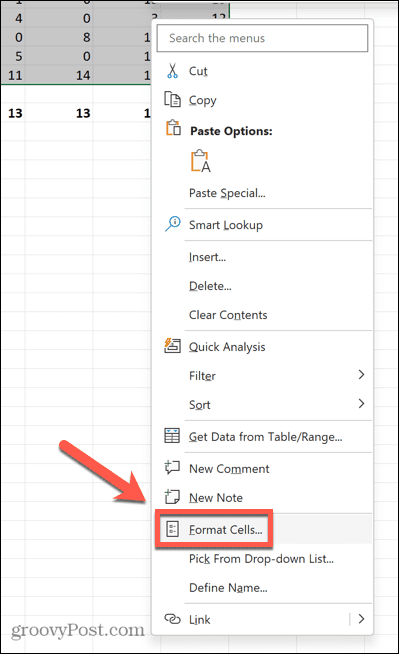
- Sub Categorie Selectați Contabilitate.
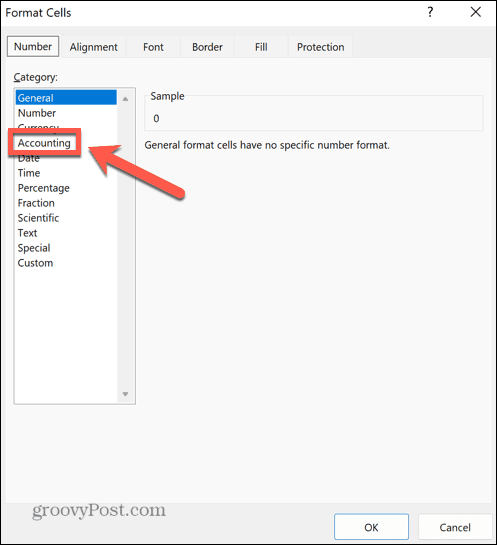
- Modificați valoarea lui Zecimale la 0 (cu excepția cazului în care doriți ca datele dvs. diferite de zero să aibă un anumit număr de zecimale).
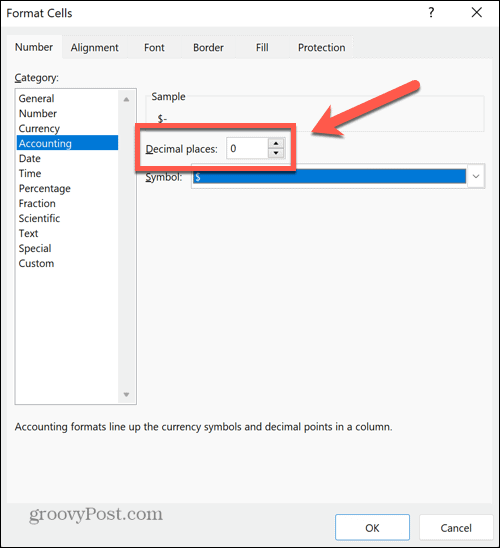
- Apasă pe Simbol meniu derulant și selectați Nici unul.
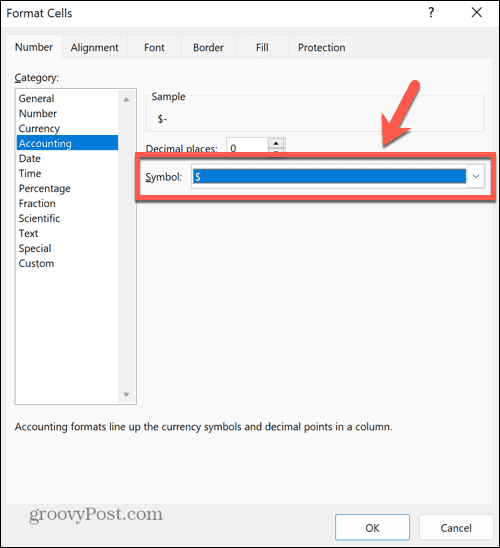
- Clic Bine iar zerourile tale vor fi acum liniuțe.
- Valorile COUNT includ atât numerele, cât și liniuțele.
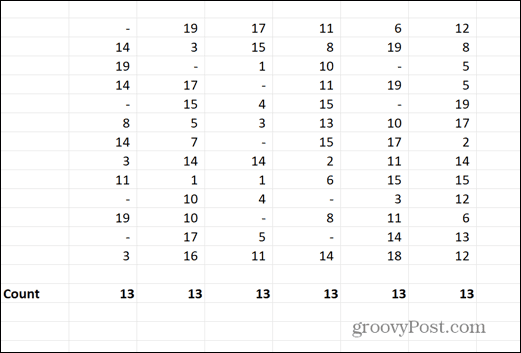
Cum să convertiți un zero într-o liniuță folosind formatarea personalizată
De asemenea, puteți utiliza formatarea personalizată pentru a converti un zero într-o liniuță în Excel. Acest lucru vă permite să specificați modul în care Excel formatează numerele pozitive, numerele negative și zerourile. Ca și în cazul metodei de formatare contabilă, liniuțele produse prin această metodă vor fi în continuare clasificate ca numere prin funcții precum COUNT.
Pentru a converti un zero într-o liniuță în Excel folosind formatare personalizată:
- Deschideți foaia de calcul pe care doriți să o editați.
- Evidențiați toate datele pe care doriți să le convertiți împreună cu orice celule goale cărora doriți să le aplicați aceeași formatare.
- Faceți clic dreapta oriunde în selecția dvs.
- Clic Celule de format.
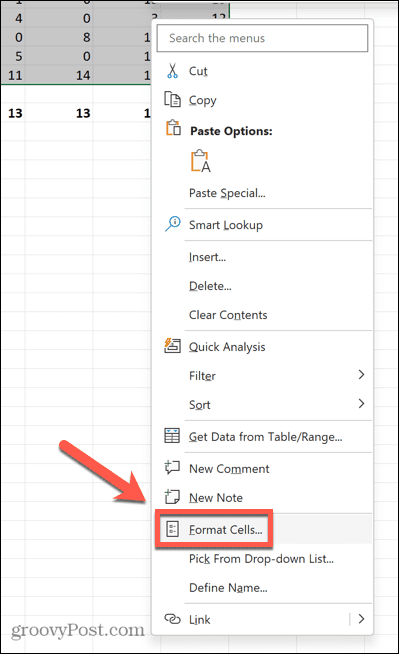
- Sub Categorie Selectați Personalizat.
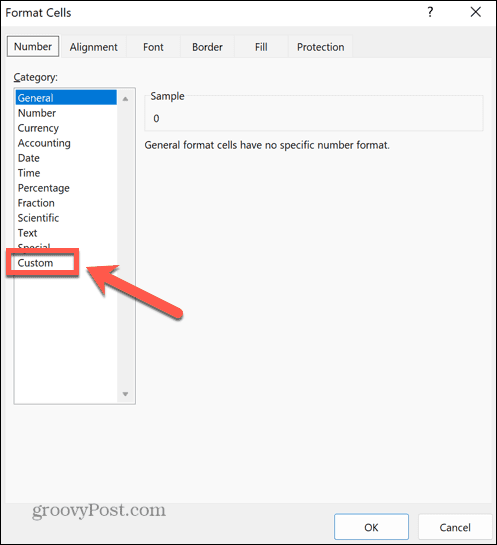
- Apasă pe Tip meniu derulant și derulați în jos până când vedeți opțiunile de formatare a orei. Chiar dedesubt, veți vedea alte formate care arată ca o farfurie.
- Selectați al doilea dintre acestea. Ar trebui să se citească _(* #,##0_);_(* (#,##0);_(* “-“_);_(@_).
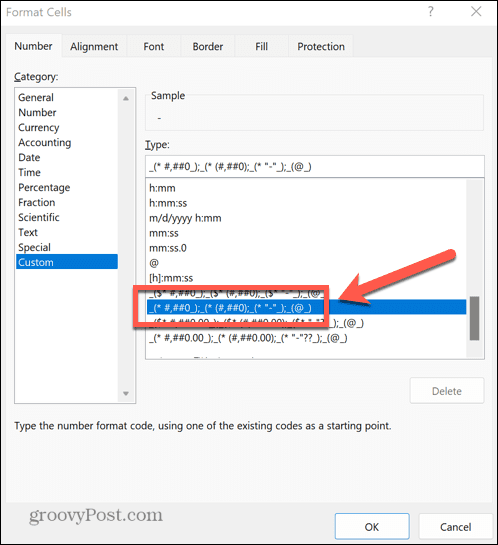
- Dacă nu găsiți această opțiune, puteți introduce singur formatul tastând Tip camp.
- Clic Bine și toate zerourile dvs. ar trebui să se transforme în liniuțe, cu celelalte valori lăsate așa cum erau.
- Dacă numerele dvs. conțin zecimale, schimbați fiecare 0 în formatarea de mai sus la 0.00 sau de câte zecimale aveți nevoie. liniuțele rămân neafectate.
- Cele COUNT valori vor include în continuare aceste liniuțe în totalurile lor.
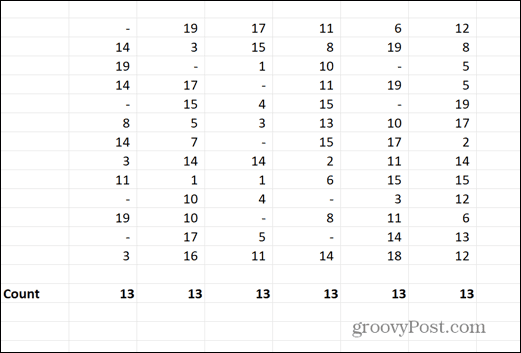
Depanați foile de calcul Excel
Învățarea cum să convertiți un zero într-o liniuță în Excel vă permite să afișați datele exact așa cum doriți. De asemenea, poate ajuta la rezolvarea problemelor cu funcții precum COUNT care nu funcționează așa cum doriți.
Când aveți alte probleme cu Excel, există remedieri pe care le puteți încerca. Dacă primiți mesajul că Excel a găsit o problemă cu una sau mai multe referințe de formulă, există lucruri pe care le poți încerca pentru a ajuta la remediere. Dacă macrocomenzile cauzează o problemă, puteți afla cum activați sau dezactivați-le. Și dacă întâmpinați probleme cu celulele îmbinate, puteți afla cum găsiți și eliminați celulele îmbinate în Excel.
Cum să găsiți cheia de produs Windows 11
Dacă trebuie să transferați cheia de produs Windows 11 sau doar aveți nevoie de ea pentru a face o instalare curată a sistemului de operare,...
